Kaip pertvarkyti maršrutizatorių - išsamios instrukcijos

- 4816
- 327
- Gilberto Weimann
Kaip pertvarkyti maršrutizatorių - išsamios instrukcijos
Rošimas į maršrutizatorių yra tada. Tai yra, visiškai išvalykite senus parametrus ir nustatykite naujus nustatymus - „Nustatykite nuo nulio“. Pavyzdžiui, nusipirkęs maršrutizatorių iš rankų, kurį anksčiau jau sukonfigūravote ir naudojo kitas vartotojas, ir greičiausiai su kitu teikėju.
Kai kuriais atvejais gali prireikti Roterio pertvarkymo:
- Peržiūrėkite kitą teikėją - kai mes pakeitėme interneto teikėją arba norime prijungti maršrutizatorių, kuris jau buvo sukonfigūruotas ir naudojamas kitoje vietoje.
- Į kitą kanalą ar kitą dažnį - tai yra arba „Wi -Fi“ tinklo kanalo pakeitimas, arba apie dažnio pasikeitimą (2.4 GHz ir 5 GHz). Aš jums apie tai papasakosiu išsamiau - perskaitykite straipsnį iki pabaigos.
- Dėl kitų priežasčių: Pamiršote slaptažodį, užblokavote kokį nors įrenginį, įjungiau/išjungiate ką nors, o dabar maršrutizatorius neveikia, jei reikia, atnaujinus programinę -aparatinę įrangą ir pan. D. Visais šiais atvejais turite užpildyti parametrą iš naujo į gamyklą (iš naujo) ir pakartotinį nustatymą.
Pažvelkime į visus šiuos tris atvejus išsamiau ir iš tikrųjų pavyzdžių. Su nuotraukomis, ekrano kopijomis - viskas, kaip jums patinka.
Kitam teikėjui
Jei jau įdiegėte maršrutizatorių ir tiesiog pakeitėte teikėją (ekspertai laikė kitą kabelį į namą arba perjungėte jus į esamą kabelį), tada tie patys specialistai, kaip taisyklė, nedelsdami prijunkite internetą prie maršrutizatoriaus ir nustatykite jį ir nustatykite jį patys. Bet jei dėl kokių nors priežasčių jūs pats turėjote iš naujo sukonfigūruoti maršrutizatorių, nebūtina atlikti iš naujo, pakeisti „Wi-Fi“ tinklo, slaptažodžio ir kt. Pavadinimą, slaptažodį ir kt. D. Pakanka pereiti prie maršrutizatoriaus nustatymų skyriuje su interneto ryšio nustatymais ir pakeisti naujojo interneto teikėjo ryšio parametrus.
Svarbus! Norėdami teisingai sukonfigūruoti viską, turėtumėte turėti informaciją, kuri reikalinga konfigūracijai. Turite žinoti, kokio tipo ryšį naudoja naujas teikėjas ir ar jis privalo MAC adresą (tai yra reta, bet taip atsitinka). Ši informacija turėtų būti sudaryta interneto ryšio sutartyje. Arba teikėjo vietoje. Bet kokiu atveju visada galite paskambinti palaikymui.Mes tai darome:
- Mes einame į maršrutizatoriaus nustatymus pagal šią instrukciją.
- Mes einame į skyrių su interneto ryšio parametrais. Paprastai jis vadinamas „Internet“ (internetas) arba „WAN“.
- Tada pasirinkite ryšio tipą, kurį naudoja mūsų teikėjas, ir nustatykite parametrus (jei reikia). „Dinaminiam IP (DHCP)“ nieko nereikia pakoreguoti papildomai (jie pasirinko ir išsaugojo nustatymus). PPPOE, turite išrašyti vartotojo vardą ir slaptažodį. Ir PPTP ir L2TP - vartotojo vardas, slaptažodis ir serverio adresas. Visus šiuos parametrus išduoda teikėjas. Maršrutizatoriaus „TP-Link“ pavyzdyje:
 „TP-Link“ su sena žiniatinklio sąsaja.
„TP-Link“ su sena žiniatinklio sąsaja.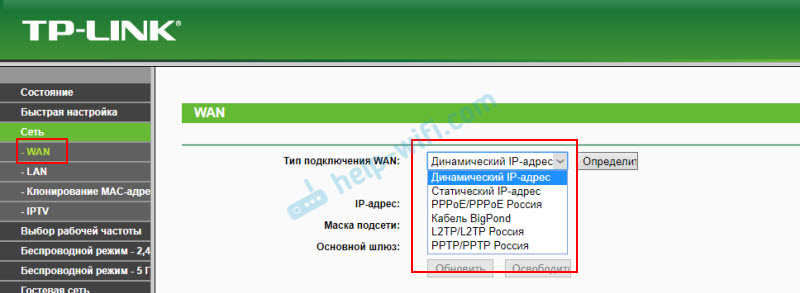 ROTER maršrutizatorius ASUS:
ROTER maršrutizatorius ASUS: „Zyxel“ peržiūra:
„Zyxel“ peržiūra: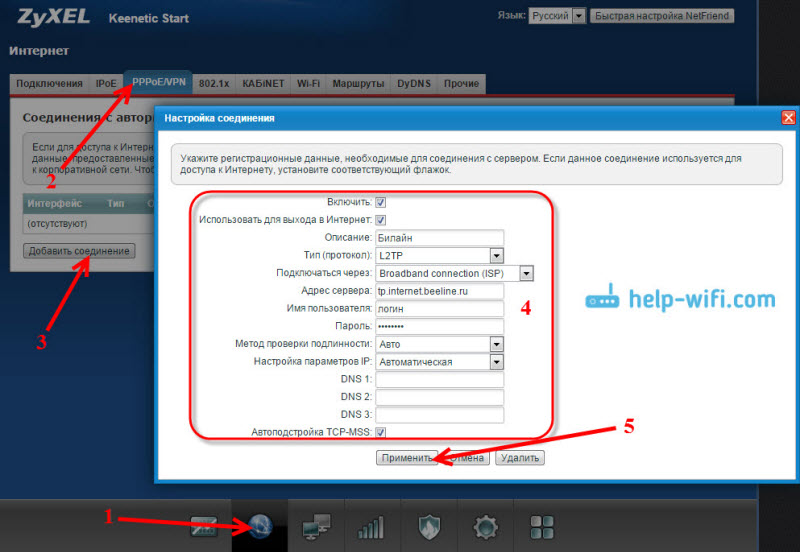 ROTER maršrutizatorius D-Link:
ROTER maršrutizatorius D-Link: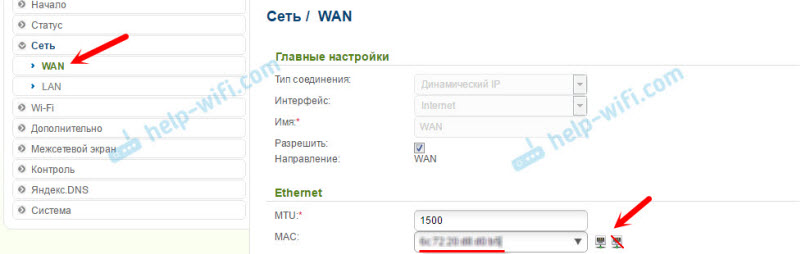
- Jei turite kitą maršrutizatorių arba jo žiniatinklio sąsaja atrodo kitaip, tada ieškokite specialiai jūsų modelio instrukcijos. Paiešką galite naudoti mūsų svetainėje (paieškos linija viršutiniame dešiniajame kampe).
Pagrindinė užduotis yra teisingai nurodyti būtinus maršrutizatoriaus parametrų parametrus, kad maršrutizatorius galėtų prisijungti prie naujojo teikėjo. Jei jis neprisijungs, jis neplatins interneto kitiems įrenginiams.
Jei negalite sukonfigūruoti, svarbu atsiminti, kad problema ne visada yra maršrutizatoriuje ar nustatymuose. Todėl patartina patikrinti, ar internetas veikia tiesiogiai prisijungus prie kompiuterio. Ir nedvejodami skambinkite interneto teikėjo palaikymo paslaugai.
Į kitą kanalą ar dažnį
Čia viskas paprasta. Jei norite pakeisti „Wi-Fi“ tinklo kanalą, čia yra išsami instrukcija, kaip rasti nemokamą „Wi-Fi“ kanalą, ir pakeisti maršrutizatoriaus kanalą?
Jei mes kalbame apie pertvarkymą iki 2 dažnio.4 GHz arba 5 GHz, aš nelabai suprantu, ką šiuo atveju norite padaryti. Jei turite vieną juostos maršrutizatorių, nepalaikant 5 GHz dažnio, jis jo nepridės ir jo nekonfigūruos. Turite pakeisti maršrutizatorių. Jei maršrutizatorius yra dviejų juostų, yra 2 palaikymas.4 GHz ir 5 GHz, tada galite sukonfigūruoti „Wi-Fi“ tinklą ant kiekvieno maršrutizatoriaus žiniatinklio sąsajos diapazono, atitinkamame skyriuje.
Dviejų juostų maršrutizatoriaus pavyzdyje iš „TP-Link“:
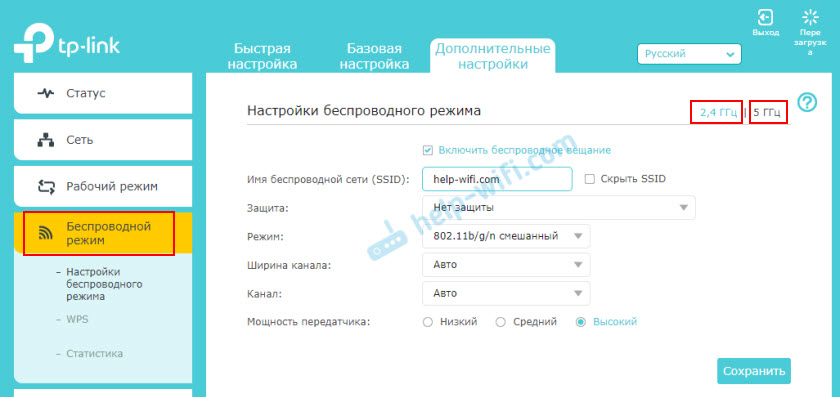
Atskirai mes keičiame kiekvieno diapazono nustatymus (pavadinimą, slaptažodį).
Galbūt aš suprantu kažką ne taip. Jei kas - papildykite ar ištaisykite mane komentaruose.
Užpildykite maršrutizatoriaus pertvarkymą
Tai yra tada, kai pirmą kartą iš naujo nustatome maršrutizatoriaus nustatymus į gamyklą, o tada nustatome maršrutizatorių kaip naują. Būtent šis metodas rekomenduoju jį naudoti, kai turite maršrutizatorių, kurį anksčiau jau sukonfigūruotas kažkas.
Tai atliekama dviem etapais:
- Pirmiausia nustatymai iš naujo. Maršrutizatoriuje turite rasti mygtuką „Atkurkite“ („RST“, „Reset“, „Numatytasis“), spustelėkite jį ir palaikykite 10-15 sekundžių. Įrenginį reikia įjungti. Paprastai šis mygtukas yra paskendęs į korpusą (apsaugotas nuo atsitiktinių presų) arba derinamas su kitomis funkcijomis. Pavyzdžiui, su aktyvacija WPS arba „Wi-Fi“ atjungimu.
 Čia yra išsamesnės instrukcijos, kaip iš naujo nustatyti maršrutizatorių nustatymus iš: TP-Link, ASUS, D-Link.
Čia yra išsamesnės instrukcijos, kaip iš naujo nustatyti maršrutizatorių nustatymus iš: TP-Link, ASUS, D-Link. - Atkūrę gamyklos nustatymus, mes pertvarkome pertvarkymą. Tai yra, mes nustatėme maršrutizatorių savo teikėjui. Mes nustatome „Wi-Fi“ tinklo nustatymus. Pakeiskite administratoriaus slaptažodį. Geriausia tai padaryti pagal instrukcijas, kurios pateikiamos su maršrutizatoriumi, arba pagal instrukcijas, kurios yra parašytos specialiai jūsų modeliui. Mes turime daug išsamios instrukcijos skirtingoms maršrutizatoriams mūsų svetainėje. Juos galite rasti per paiešką svetainėje.
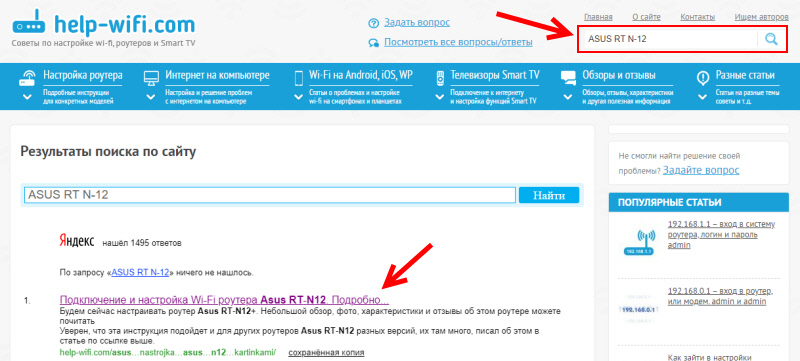 Jei nerandate, žiūrėkite kitose svetainėse (per „Google“, „Yandex“). Arba žiūrėkite universalią instrukciją: kaip prijungti ir sukonfigūruoti „Wi-Fi“ maršrutizatorių? Žingsnis -By -tep instrukcijos visiems modeliams.
Jei nerandate, žiūrėkite kitose svetainėse (per „Google“, „Yandex“). Arba žiūrėkite universalią instrukciją: kaip prijungti ir sukonfigūruoti „Wi-Fi“ maršrutizatorių? Žingsnis -By -tep instrukcijos visiems modeliams.
Visada galite man rašyti komentaruose ir užduoti jums klausimą, kuris jus domina šio straipsnio tema. Tiesiog nepamirškite nurodyti maršrutizatoriaus modelio ir išsamiai aprašyti pačią problemą.
- « 192.168.1.254 - įvestis, administratorius, maršrutizatoriaus nustatymas, neįeina
- Kaip greitai padaryti „Wi-Fi“ tarptinklinį ryšį bute? »

